Speichern von Dokumenten im Druckerspeicher auf einer Speicherkarte
Sie können empfangene Faxe, die im Druckerspeicher abgelegt sind, über das Bedienfeld des Druckers als PDF-Dateien auf der Speicherkarte speichern.
Sie können entweder ein bestimmtes Dokument im Druckerspeicher auf der Speicherkarte speichern oder alle im Speicher enthaltenen Dokumente gleichzeitig auf der Speicherkarte speichern.
 Wichtig
Wichtig
- Entfernen Sie die Speicherkarte erst dann vom Drucker, wenn der Speichervorgang abgeschlossen ist.
- Wir empfehlen aus Sicherheitsgründen, die auf einer Speicherkarte gespeicherten Faxe regelmäßig auf einem anderen Medium zu sichern, um einen unvorhergesehenen Datenverlust zu vermeiden.
- Canon haftet nicht für aus jedwedem Grund beschädigte oder verloren gegangene Daten; dies gilt auch für den Garantiezeitraum.
 Hinweis
Hinweis
-
Wenn Sie ein bestimmtes Dokument speichern möchten, wählen Sie es anhand der Übertragungsnummer aus. Wenn Sie die Übertragungsnummer für das Zieldokument nicht kennen, drucken Sie zuerst die Liste der Dokumente (SPEICHERLISTE (MEMORY LIST)).
-
Wenn Sie das im Druckerspeicher abgelegte Fax auf der Speicherkarte gespeichert haben, ist das Fax immer noch im Druckerspeicher vorhanden.
Informationen zum Löschen eines Fax aus dem Druckerspeicher finden Sie unter Im Speicher des Druckers gespeicherte Dokumente löschen.
-
Wählen Sie
 FAX im Bildschirm HOME aus.
FAX im Bildschirm HOME aus.Der Fax-Standby-Bildschirm wird angezeigt.
-
Wählen Sie Funktionsliste (Function list) aus.
Der Bildschirm Funktionsliste (Function list) wird angezeigt.
-
Wählen Sie Arbeitsspeicher-Referenz (Memory reference) aus.
Die Speicherliste wird angezeigt.
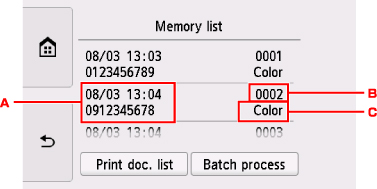
-
Datum und Uhrzeit der Übertragung und Fax-/Telefonnummer
-
Übertragungsnummer (SE/EM-Nr.)
Eine Übertragungsnummer zwischen "0001" und "4999" zeigt an, dass ein Dokument gesendet wurde.
Eine Übertragungsnummer zwischen "5001" und "9999" zeigt an, dass ein Dokument empfangen wurde.
-
Farbinformationen
Beim Senden/Empfangen von Dokumenten in Farbe wird Farbe (Color) angezeigt. Beim Senden/Empfangen von Dokumenten in Schwarzweiß erfolgt keine Anzeige.
 Hinweis
Hinweis- Wenn sich im Druckerspeicher kein Dokument befindet, wird Es befindet sich kein Dokument im Speicher. (There is no document in memory.) angezeigt. Wählen Sie OK aus, um zum vorherigen Bildschirm zurückzukehren.
-
-
Wählen Sie ein Speichermenü aus.
-
So legen Sie ein auf der Speicherkarte zu speicherndes Dokument fest:
Wählen Sie auf dem Bildschirm Speicherliste (Memory list) ein zu speicherndes Dokument aus und wählen Sie Angegeb. Dok. speichern (Save specified document) aus.
 Hinweis
Hinweis- Wenn das ausgewählte Dokument nicht im Druckerspeicher vorhanden ist, wird Kein Dokument vorhanden, das gespeichert werden kann. (There is no document that can be saved.) angezeigt. Wählen Sie OK aus, um zum vorherigen Bildschirm zurückzukehren.
Wählen Sie Speicherkarte (Memory card) als Ziel aus. Das angegebene Dokument wird auf der Speicherkarte gespeichert.
-
So speichern Sie alle empfangenen und im Druckerspeicher abgelegten Dokumente auf der Speicherkarte:
Wählen Sie Batch-Prozess (Batch process) und anschließend Alle empf. Dok. sp. (Save all RX documents) aus.
Wählen Sie Speicherkarte (Memory card) als Ziel aus. Alle Dokumente werden auf der Speicherkarte gespeichert.
-
 Hinweis
Hinweis
- Sie können bis zu 250 Faxseiten in einer PDF-Datei speichern.
- Sie können bis zu 2.000 PDF-Dateien auf einer Speicherkarte speichern.
- Bei Auswahl von Alle empf. Dok. sp. (Save all RX documents) werden die Faxe entsprechend der Reihenfolge der Übertragungsnummer gespeichert.
- Wenn die Speicherkarte während des Speicherns von Faxen abgezogen oder voll wird, wird auf dem Touchscreen eine Fehlermeldung angezeigt. Wählen Sie OK aus, um die Fehlermeldung zu löschen.
-
Der Ordner- und Dateiname der auf der Speicherkarte gespeicherten Faxe lautet wie folgt:
- Ordnername: CANON_SC\FAXDOC\0001
- Dateiname: (Dateinamenerweiterung: PDF): Laufende Nummern, beginnend mit FAX_0001
-
Dateidatum: Das im Drucker eingestellte Datum und die im Drucker eingestellte Uhrzeit zum Zeitpunkt des Speicherns.
Weitere Informationen zum Festlegen des Datums und der Uhrzeit finden Sie hier:

